Autorius:
Peter Berry
Kūrybos Data:
12 Liepos Mėn 2021
Atnaujinimo Data:
1 Liepos Mėn 2024

Turinys
Ar norite pakeisti įkrovos įrenginį ar nustatyti sistemos laiką? BIOS yra tai, kur jums reikia eiti. BIOS valdo visas jūsų kompiuterio žemo lygio funkcijas ir, jei norite atlikti pakeitimus, turite prisijungti prie programos. Prieigos prie BIOS procesas priklausys nuo kompiuterio, tačiau jis iš esmės lieka tas pats.
Žingsniai
1 metodas iš 2: pasiekite BIOS
Iš naujo paleiskite kompiuterį. Kadangi BIOS valdo daugumą pagrindinių sistemos funkcijų, turite pasiekti programą prieš įkeliant „Windows“.

Paspauskite sąrankos klavišą. Kai tik pasirodys gamintojo piktograma, paspauskite nurodytą mygtuką, kad pasiektumėte sąranką arba BIOS. Dažniausiai naudojami klavišai F1, F2 ir Delete.- Jei nespausite klavišo laiku, „Windows“ bus įkelta ir turėsite iš naujo paleisti, kad galėtumėte pasiekti BIOS.
Naršykite BIOS. Įkėlę BIOS, naudodamiesi klaviatūra naršykite meniu. Pelė čia vargu ar veiks. Norėdami pakeisti pagrindinius aparatūros parametrus, galite naudoti BIOS. skelbimas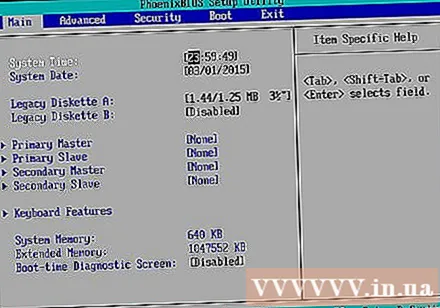
2 metodas iš 2: Pasiekite UEFI nustatymus sistemoje „Windows 8“

Atidarykite „Charms“ juostą ir spustelėkite mygtuką „Nustatymai“. „Charms“ juostą galite pasiekti užvedę pelės žymeklį virš viršutinio / apatinio dešiniojo ekrano kampo.- „Windows 8“ rasite, kad įkrovos seka yra per greita, kad spustelėti sąrankos klavišą laiku. Dėl šios priežasties „Windows 8“ leidžia paleisti į meniu Išplėstinė. Šią užduotį turite atlikti sistemoje „Windows“.
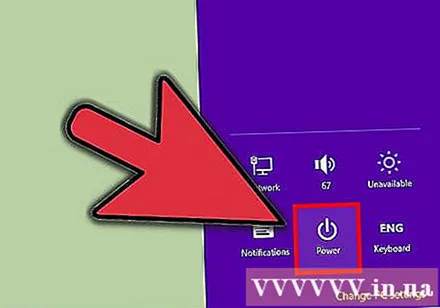
Spustelėkite maitinimo mygtuką (maitinimas).
Laikykite nuspaudę klavišą.Paspauskite „Shift“ ir spustelėkite „Paleisti iš naujo“.
Spustelėkite „Trikčių šalinimas“ ir pasirinkite „Išplėstinės parinktys“.
Spustelėkite „UEFI programinės įrangos nustatymai“. Gali tekti dar kartą spustelėti „Paleisti iš naujo“.
- Dabar galėsite pakeisti UEFI nustatymus, procesas yra panašus į nustatant BIOS.
Įspėjimas
- Nekeiskite jokių BIOS nustatymų, nebent esate tikri, ką darote.



